
Dieser Artikel enthält die detaillierten Schritte zum Ändern des Passworts der MySQL-Datenbank. Ich hoffe, dass er für Freunde hilfreich ist.
Ich habe mir kürzlich Dinge im Zusammenhang mit der Datenbank angesehen. Nach der Neuinstallation des Computers ist die vorherige Konfiguration verschwunden. Um die direkte Konfiguration des XAMPP-Ein-Klick-Installationspakets zu erleichtern, bin ich auf Folgendes gestoßen kleine Probleme während des Konfigurationsprozesses. Obwohl das Problem nicht groß ist, möchte ich es dennoch aufzeichnen, damit ich nicht weiß, wie ich in Zukunft mit demselben Problem umgehen soll.
1. Fehler beim unerwarteten Start von Apache
Der beim Start von xampp angezeigte Fehler lautet:
9:52:41 [Apache] Es wird versucht, die Apache-App zu starten...
9:52:41 [Apache] Statusänderung erkannt: läuft
9:52:42 [Apache] Statusänderung erkannt: gestoppt
9:52:42 [Apache] Fehler: Apache wurde unerwartet heruntergefahren.
9:52:42 [Apache] Dies kann an einem blockierten Port, fehlenden Abhängigkeiten,
9:52:42 [Apache] falschen Berechtigungen, einem Absturz oder einem Herunterfahren durch eine andere Methode liegen.
9: 52:42 [Apache] Überprüfen Sie die Datei „/xampp/Apache/logs/error.log“
9:52:42 [Apache] und die Windows-Ereignisanzeige auf weitere Hinweise
Dies kommt häufiger vor Das Problem der Belegung der Ports 80 und 443 ist wie folgt:
(1) Port 443 ist belegt:
Konfigurieren Sie in /xampp/Apache/conf/extra/httpd-ssl.conf Ändern Listen Sie 443 bis 444 in der Datei ab (dieser Port kann von Ihnen selbst definiert werden)
(2) Port 80 ist belegt, Apache kann Port 80 nicht abhören
In /xampp/Apache/conf/ extra/ httpd.conf Listen 80 auf 88 ändern (anpassbar); wenn vhosts konfiguriert ist, ändern Sie bitte den Port in httpd-vhosts.conf auf 88 (identisch mit der Portnummer oben)
Linkbeschreibung
2. phpmyadmin-Zugriff verweigert
Der Fehler, wenn phpmyadmin-Zugriff verweigert wird, lautet:
phpMyAdmin hat versucht, eine Verbindung zum MySQL-Server herzustellen, aber der Server hat die Verbindung abgelehnt. Sie sollten den Host, den Benutzernamen und das Passwort in der Konfigurationsdatei überprüfen und bestätigen, dass die Informationen mit den vom MySQL-Serveradministrator angegebenen Informationen übereinstimmen.
Fehlerursache:
Das Root-Passwort in mysql.user wurde geändert, was zu einer Inkonsistenz mit dem Passwort in der phpMyAdmin-Konfigurationsdatei führte, sodass die Verbindung nicht hergestellt werden konnte.
Lösung:
Ändern Sie das oben für root in ../phpMyAdmin/config.inc.php festgelegte Passwort
3. MySQL ändert das anfängliche Passwort
(1) Win+R und geben Sie cmd ein, um die cmd-Eingabeaufforderung aufzurufen, geben Sie mysql -uroot -p

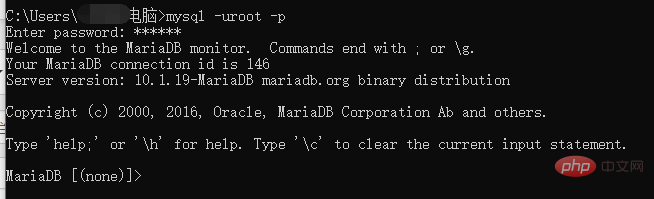 (4) Nach erfolgreicher Anmeldung können Sie alle Datenbanken sehen
(4) Nach erfolgreicher Anmeldung können Sie alle Datenbanken sehen
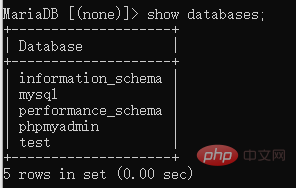 (5) Geben Sie „use mysql“ ein; wählen Sie die MySQL-Datenbank aus, in der Benutzernamen gespeichert werden
(5) Geben Sie „use mysql“ ein; wählen Sie die MySQL-Datenbank aus, in der Benutzernamen gespeichert werden
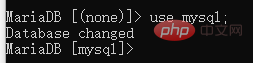 (6) Tabellen anzeigen, um alle Tabellen anzuzeigen. Sie finden eine Benutzertabelle, in der Kontoinformationen wie Benutzernamen, Passwörter, Berechtigungen usw. gespeichert sind.
(6) Tabellen anzeigen, um alle Tabellen anzuzeigen. Sie finden eine Benutzertabelle, in der Kontoinformationen wie Benutzernamen, Passwörter, Berechtigungen usw. gespeichert sind.
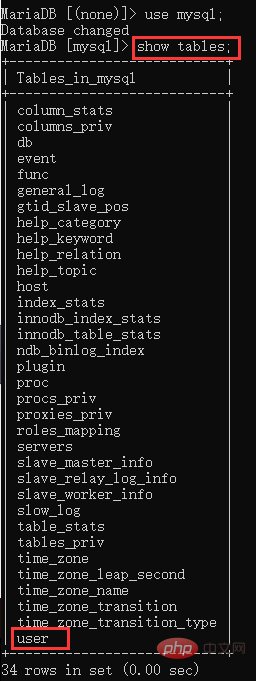 (7) Geben Sie Benutzer, Host und Passwort des Benutzers ein, um die Kontoinformationen anzuzeigen.
(7) Geben Sie Benutzer, Host und Passwort des Benutzers ein, um die Kontoinformationen anzuzeigen.
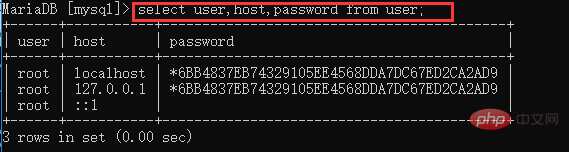 (8) Um das Root-Passwort zu ändern, geben Sie update user set password=password('123456') mit user='root' und host ein =' localhost';
(8) Um das Root-Passwort zu ändern, geben Sie update user set password=password('123456') mit user='root' und host ein =' localhost';
 (9) Überprüfen Sie die Kontoinformationen erneut, wählen Sie Benutzer, Host und Passwort aus. Sie können das Passwort sehen wurde geändert.
(9) Überprüfen Sie die Kontoinformationen erneut, wählen Sie Benutzer, Host und Passwort aus. Sie können das Passwort sehen wurde geändert.
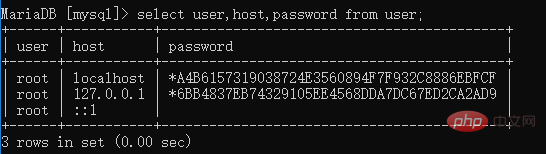
(10) Verlassen Sie die Befehlszeile, starten Sie die MySQL-Datenbank neu und versuchen Sie, sich mit einem neuen Passwort anzumelden.
Damit ist die Änderung der MySQL-Datenbank abgeschlossen. Die oben genannten Probleme sind bei der Konfiguration von MySQL aufgetreten.
Dieser Artikel endet hier. Weitere Informationen zu MySQL finden Sie in der Spalte MySQL-Tutorial auf der chinesischen PHP-Website! ! !
Das obige ist der detaillierte Inhalt vonDetaillierte Schritt-für-Schritt-Anleitung zum Ändern des Passworts der MySQL-Datenbank. Für weitere Informationen folgen Sie bitte anderen verwandten Artikeln auf der PHP chinesischen Website!
 MySQL ändert den Namen der Datentabelle
MySQL ändert den Namen der Datentabelle
 MySQL erstellt eine gespeicherte Prozedur
MySQL erstellt eine gespeicherte Prozedur
 Der Unterschied zwischen Mongodb und MySQL
Der Unterschied zwischen Mongodb und MySQL
 So überprüfen Sie, ob das MySQL-Passwort vergessen wurde
So überprüfen Sie, ob das MySQL-Passwort vergessen wurde
 MySQL-Datenbank erstellen
MySQL-Datenbank erstellen
 MySQL-Standard-Transaktionsisolationsstufe
MySQL-Standard-Transaktionsisolationsstufe
 Der Unterschied zwischen SQL Server und MySQL
Der Unterschied zwischen SQL Server und MySQL
 mysqlPasswort vergessen
mysqlPasswort vergessen